hvordan bryder du Eksterne Links?
i regnearket er der to forskellige metoder til at bryde eksterne links. Den første metode er at kopiere og indsætte som en værdimetode, som er meget enkel, og den anden metode er lidt anderledes, du skal gå til fanen DATA og klikke på Rediger Links, og du finder muligheden for at bryde linket.


2 Different Methods to Break External Links in Excel
Method #1 – Copy and Paste as Values
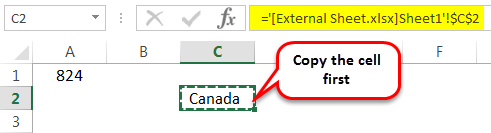
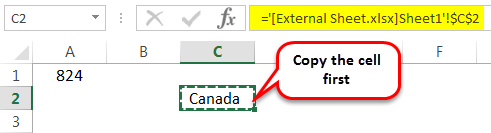
Now paste as values.
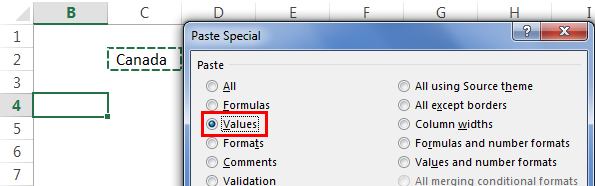
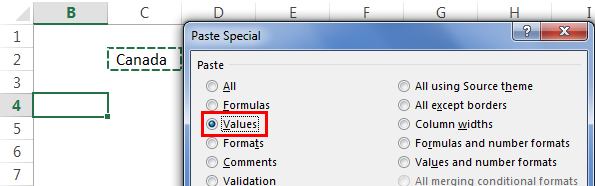
Du kan se her, at denne værdi ikke indeholder nogen links. Det viser kun værdi.


Metode #2 – fanen Rediger Indstillinger
den anden metode er lidt anderledes. Gå til fanen DATA og klik på Rediger Links.

 Break links Metode 2
Break links Metode 2nu vil vi se nedenfor dialogboks.
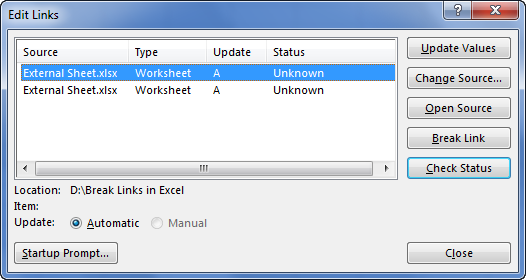
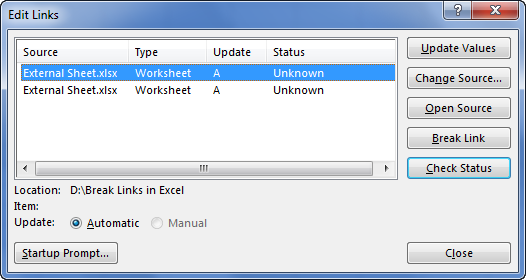 Rediger links
Rediger linksHer kan vi se alle de tilgængelige eksterne links. Vi kan opdatere værdierne, open source-filer og mange andre ting. Bortset fra alle disse kan vi også bryde disse links.

4.9 (1.353 vurderinger) 35+ kurser | 120+ timer | fuld levetid adgang | certifikat for færdiggørelse
klik på pause linket.
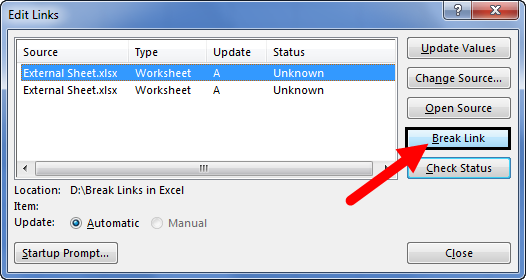
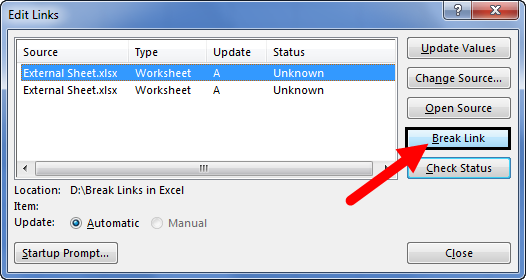 Rediger links
Rediger linksså snart du klikker på Break Link, vil vi se under dialogboksen.


når du bryder det eksterne link, kan vi ikke gendanne formlerne. Så vi kan ikke fortryde handlingen, når du bryder linket. Dette er i modsætning til vores Pate særlige metode.
Hvis du vil bryde alle links på en gang, skal du vælge alle links og klikke på Break Links.
ting at huske/h3 >
- at have links til eksterne kilder er en farlig ting at have.
- når du bryder linket, kan du ikke fortryde handlingen.
- brug af *.HL vil dække alle former for filtypenavne.
Anbefalede artikler
dette har været en Guide til at bryde Links. Her diskuterer vi, hvordan du bryder Eksterne Links ved hjælp af to metoder, dvs.1. Kopier Indsæt som værdi, og 2. Rediger Fanen Links Option. sammen med praktiske eksempler. Du kan læse mere om
- hyperlink-formel
- VBA-Hyperlinks
- Sådan indsættes Hyperlinks?
- Sådan fjerner du Hyperlinks?
- Page Setup in Excel
- 35+ Courses
- 120+ Hours
- Full Lifetime Access
- Certificate of Completion
LEARN MORE >>